Outlook - Aprenda A Como Criar Seu E-mail
Antes o e-mail da Microsoft era conhecido apenas como Hotmail, no entanto, com o decorrer do tempo diversos outros nomes surgiram. Dessa forma, hoje este e-mail é conhecido como Outlook. Então, saiba que o principal foco da Microsoft ao oferecer este e-mail e criar uma plataforma de fácil acesso e com um bom desenvolvimento. Além disso, é possível que o dono de um e-mail na Outlook tenha acesso ao programa completo do pacote Office. Ou seja, Excel, Word, Power Point e mais.
Contudo esse e-mail tem o foco não somente nos pacotes Office. Mas também, é possível que consiga acesso ao OneDrive, calendário e muitas outras extensões exclusivas da Microsoft. Sendo assim, veja abaixo como fazer para criar um e-mail no Outlook e ter acesso a todas as vantagens que ele oferece para seus usuários.
Como criar uma conta Outlook
Primeiro Passo: Antes de qualquer coisa, vai ser necessário que entre no site oficial do Outlook e clique em “Criar Conta Gratuita”;
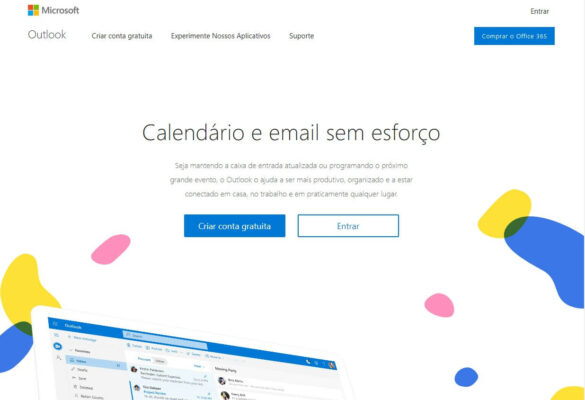
Segundo Passo: Agora escolha como que vai ser seu endereço de e-mail. E ainda escolha se deseja utilizar o sub e-mail @outlook.com, @hotmail.com ou @outlook.com.br. Entretanto, saiba que independente da opção que escolher, você vai ter acesso as mesmas funções;
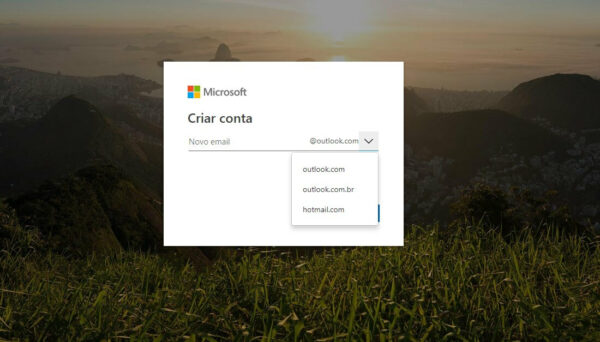
Terceiro Passo: Nesta etapa é o momento de criar a sua senha digital para acesso ao e-mail. Dessa forma, saiba que é preciso que esta senha tenha oito caracteres. Além disso, é preciso que ela tenha pelo menos uma letra maiúscula, símbolos ou números;
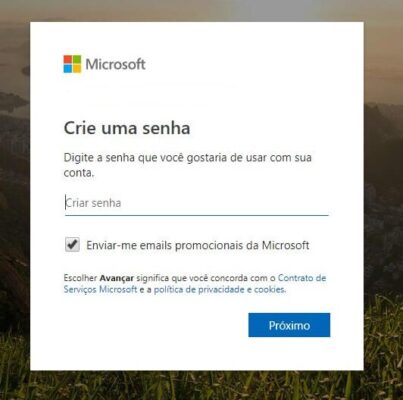
Quarto Passo: Agora chegou o momento de preencher os campos com seu nome e sobrenome;
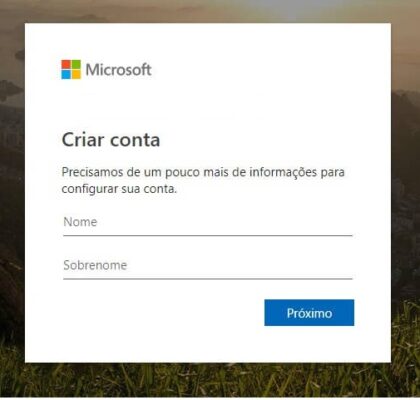
Quinto Passo: Informe agora, o país onde mora e ainda sua data de nascimento;
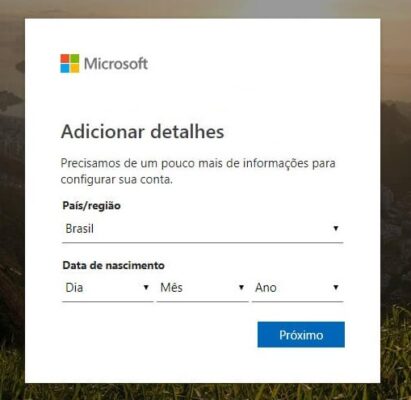
Sexto Passo: Agora você deve passar pela verificação da Microsoft para confirma que você não é um robô. Dessa forma, preencha o campo com as letras e números que vai aparecer em sua tela;
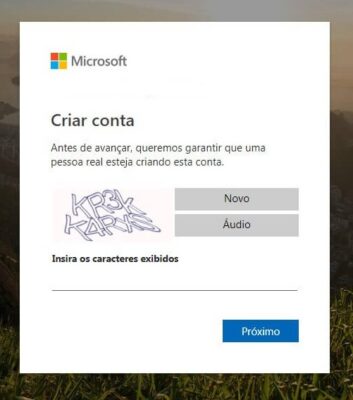
Sétimo Passo: Enfim sua conta está pronta. No entanto, é necessário que ainda faça alguns ajustes finais para ter um melhor desempenho. Como por exemplo, ajustar fuso horário e idioma. Sendo assim, escolha o idioma “Português (BR)” e o fuso horário “(UTC-03:00) Horário de Brasília”. Isso caso seja as opção que pretende utilizar.
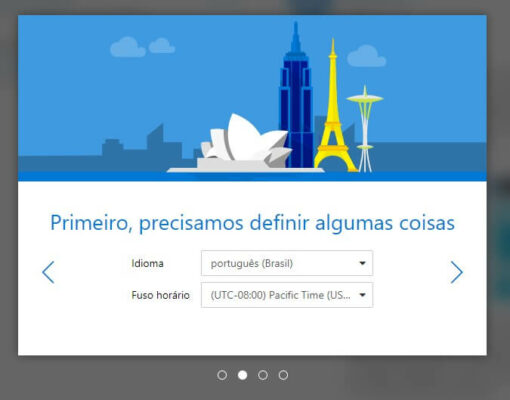
Oitavo Passo: Selecione o tema personalizado que mais combina com seu perfil para aparecer em sua caixa de entrada.
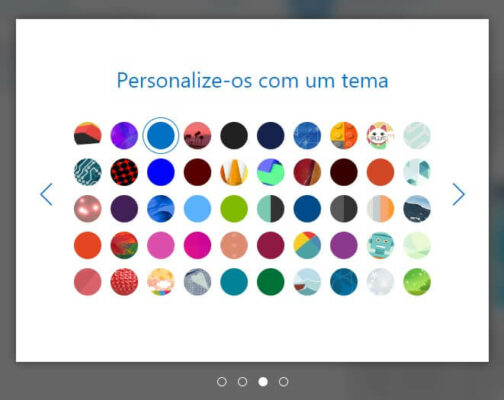
Nono Passo: Digite a assinatura que deseja que o Outlook vai enviar ao final de cada e-mail.
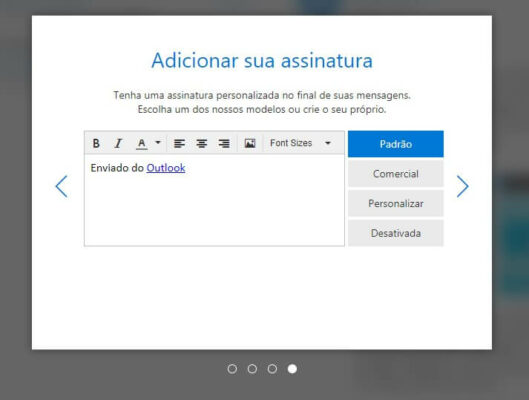
Décimo Passo: Clique agora em “Vamos Lá”;
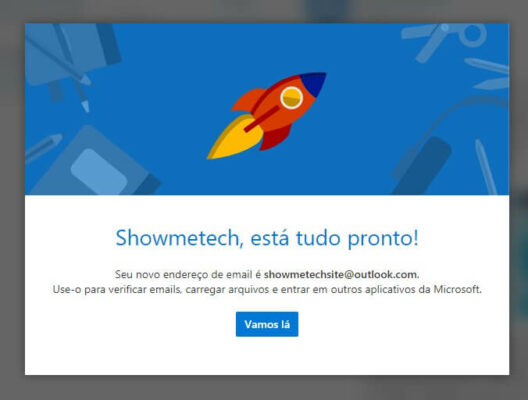
- Microsoft - Como Fazer Login
- Yahoo Mail - Veja Como Acessar Sua Conta
- Outlook - Como Fazer Login no Celular e Computador
- Hotmail - Como Entrar direto Na Caixa De Entrada
- Gmail Android ou iPhone - Como Entrar Com Outra Conta
Conclusão
Enfim sua conta Outlook está pronta e já pode ser utilizada para aproveitar todas as vantagens da Microsoft. Sendo assim, aproveite as principais informações desse artigo para criar sua conta e ter um dos melhores e-mails disponíveis na atualidade.
Recomendado
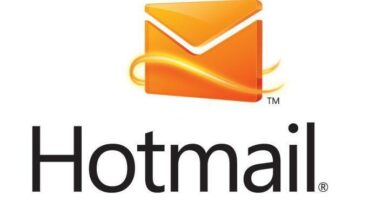 Email
Hotmail – Aprenda a Criar Uma Conta Neste E-mail
Primeiramente, saiba que o Hotmail é um e-mail que a Microsoft oferece para que seus usuários tenha acesso a mais ferramentas para ajudar no dia a dia. Além disso, é possível que o...
Email
Hotmail – Aprenda a Criar Uma Conta Neste E-mail
Primeiramente, saiba que o Hotmail é um e-mail que a Microsoft oferece para que seus usuários tenha acesso a mais ferramentas para ajudar no dia a dia. Além disso, é possível que o...
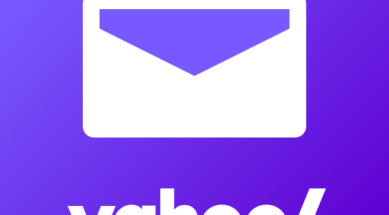 Email
Yahoo! – Aprenda a Criar Uma Conta Neste E-mail
Hoje em dia a empresa Yahoo! não tem mais tanto prestígio como antes. No entanto ainda é uma das prediletas do publico digital. Dessa forma, por meio dela é possível que o usuário...
Email
Yahoo! – Aprenda a Criar Uma Conta Neste E-mail
Hoje em dia a empresa Yahoo! não tem mais tanto prestígio como antes. No entanto ainda é uma das prediletas do publico digital. Dessa forma, por meio dela é possível que o usuário...
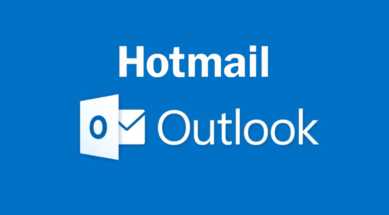 Email
Hotmail – Como Entrar direto Na Caixa De Entrada
Desde 2013 que o Hotmail deixou de ser conhecido assim, para se tornar o novo Outlook. No entanto, pode-se dizer que a única mudança que aconteceu foi em relação ao nome. Isso porque,...
Email
Hotmail – Como Entrar direto Na Caixa De Entrada
Desde 2013 que o Hotmail deixou de ser conhecido assim, para se tornar o novo Outlook. No entanto, pode-se dizer que a única mudança que aconteceu foi em relação ao nome. Isso porque,...
 Email
Login Gmail – Acesse Seu E-mail (HOTMAIL, OUTLOOK, YAHOO)
Com toda certeza um e-mail hoje em dia se tornou algo indispensável na vida das pessoas de todo o mundo. E em muitas as vezes criamos diversas contas de e-mail para poder utilizar cada...
Email
Login Gmail – Acesse Seu E-mail (HOTMAIL, OUTLOOK, YAHOO)
Com toda certeza um e-mail hoje em dia se tornou algo indispensável na vida das pessoas de todo o mundo. E em muitas as vezes criamos diversas contas de e-mail para poder utilizar cada...
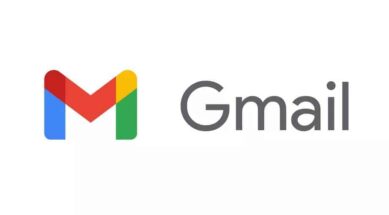 Email
Gmail – Aprenda Como Criar Uma E-mail
Sobretudo, o Gmail é um e-mail que o famoso Google oferece para seus usuários de smartphone com sistema operacional Android. Dessa forma, por meio do Gmail é possível ter acesso a...
Email
Gmail – Aprenda Como Criar Uma E-mail
Sobretudo, o Gmail é um e-mail que o famoso Google oferece para seus usuários de smartphone com sistema operacional Android. Dessa forma, por meio do Gmail é possível ter acesso a...